Registra video, audio, gameplay e webcam per registrare facilmente momenti preziosi.
6 modi pratici per rimuovere la filigrana Filmora dai video
Non vedi l'ora di condividere i tuoi video splendidamente modificati, ma sei frustrato dalla persistente filigrana di Filmora che non può essere rimossa senza acquistare la versione completa? Non preoccuparti. In questa guida, puoi esplorare diversi metodi per dire addio a quelle filigrane. Che tu stia cercando una soluzione a pagamento, una versione crackata o alternative semplici e gratuite, qui troverai tutto. Ora, continua a leggere per saperne di più. come rimuovere le filigrane di Filmora dai tuoi video.
Elenco guide
Acquista la versione completa per rimuovere la filigrana Filmora Usa la versione crackizzata di Wondershare Filmora 11 senza filigrana 2 semplici modi per rimuovere la filigrana di Filmora con uno strumento potente Rimuovi la filigrana di Filmora con il funzionale e popolare Apowersoft Usa l'intelligenza artificiale di Vmake online per rimuovere rapidamente la filigrana di Filmora Domande frequenti sulla rimozione della filigrana di FilmoraAcquista la versione completa per rimuovere la filigrana Filmora
Se sei un utente abituale di Filmora o un professionista del video che desidera rimuovere le filigrane di Filmora dai propri video, acquistare la versione completa è una soluzione semplice. Sebbene sia un'opzione più costosa, è ideale per chi utilizza frequentemente Filmora per progetti video professionali o personali. Ecco una guida passo passo su come rimuovere la filigrana di Filmora acquistando la versione completa:
Passo 1Avvia Filmora e modifica il tuo video alla perfezione, aggiungendo tutti gli elementi che desideri. Quando il video è pronto, clicca sul pulsante "Acquista" in alto a destra.
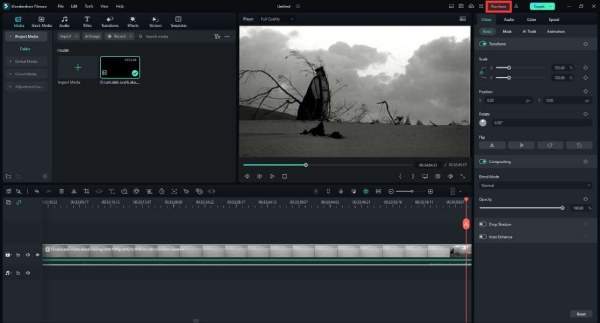
Passo 2Scegli il piano di pagamento che preferisci. Quindi, clicca sul pulsante "Acquista ora" per ottenere la versione completa di Filmora 12. Sono disponibili diversi piani: per piattaforme multipiattaforma, da dispositivi mobili a PC, per un singolo dispositivo con durata di un anno o per sempre. Tutte le licenze consentono di rimuovere le filigrane di Filmora.
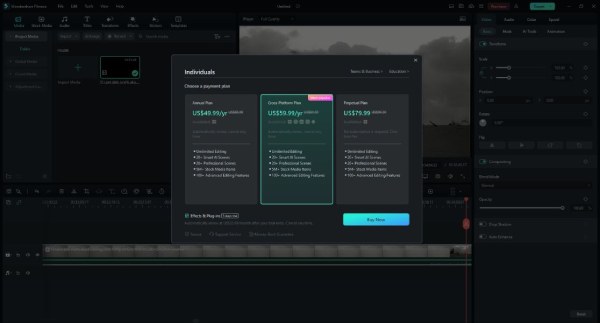
Passaggio 3Segui le istruzioni per inserire le informazioni necessarie, come il tuo indirizzo email e il metodo di pagamento, per completare il processo di acquisto. Potrebbero essere necessari alcuni minuti per attivare il tuo account. Quindi, puoi provare ad aggiornare le informazioni del tuo account per verificare se Filmora è ora la versione completa.
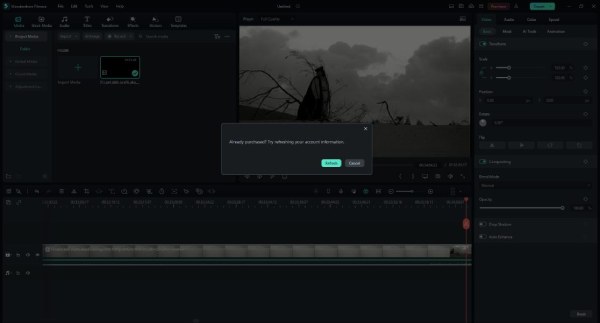
Passaggio 4Torna a Filmora 12. Fai clic sul pulsante "Esporta" e modifica le impostazioni di output come preferisci. Quindi, scegli il percorso in cui salvare il file. Dopo qualche istante, il video verrà esportato nella posizione designata con la filigrana Filmora rimossa.
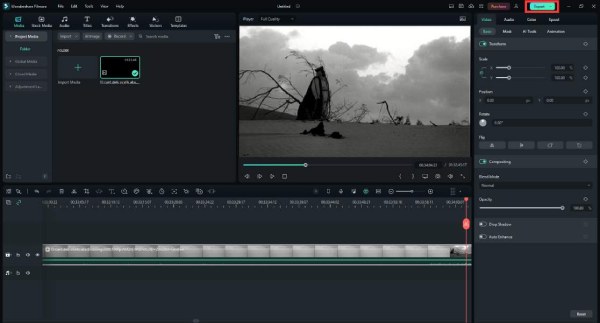
Usa la versione crackizzata di Wondershare Filmora 11 senza filigrana
Sebbene sia un po' costoso pagare per la versione completa di Wondershare Filmora, potresti anche prendere in considerazione l'utilizzo di una versione crackata per rimuovere le filigrane di Filmora. È importante notare che questo metodo è illegale e comporta rischi significativi.
L'utilizzo di software craccato non solo viola i termini di servizio del software, ma espone anche a potenziali minacce per la sicurezza, inclusi malware e virus. Inoltre, con la versione craccata, è possibile utilizzare solo la versione corrente di Filmora, senza alcun aggiornamento.
Passo 1Apri il browser e trova dove puoi scaricare il file crack (come GitHub o altri siti Web) sul tuo computer per rimuovere le filigrane di Filmora 12.
Passo 2Estrarre il file scaricato da un formato compresso (ad esempio .zip). Aprire la cartella estratta e individuare il file di installazione di Wondershare Filmora denominato "filmora_64bit_full846". Fare doppio clic sul file di installazione per avviare il processo di installazione.
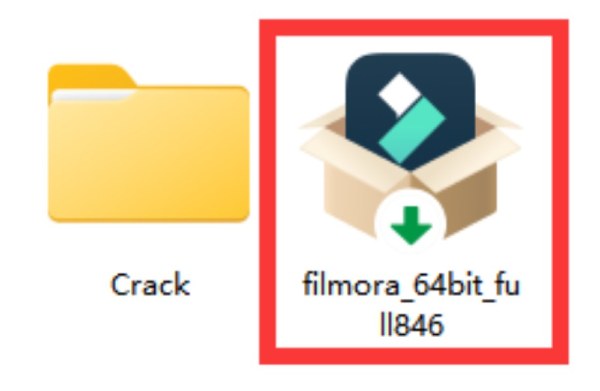
Passaggio 3Segui le istruzioni della procedura guidata di installazione. Scegli "Installazione standard" e clicca sul pulsante "Avanti". Mantieni la cartella di installazione predefinita e continua cliccando sul pulsante "Avanti". Nel pannello a comparsa, deseleziona le opzioni relative agli effetti di prova e alla visita di siti web esterni. Clicca sul pulsante "Avanti" per avviare l'installazione della versione crackata di Filmora, con la filigrana rimossa.
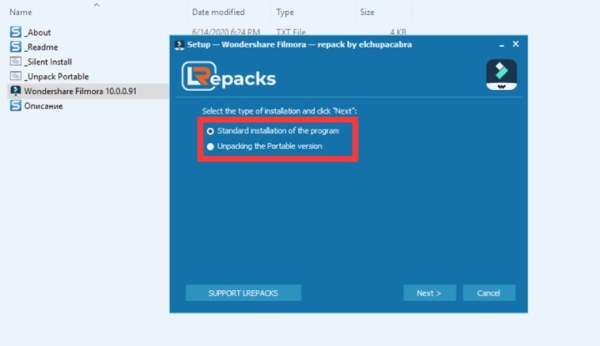
2 semplici modi per rimuovere la filigrana di Filmora con uno strumento potente
Rimuovere la filigrana di Filmora dai video può essere più sicuro ed economico, soprattutto quando si utilizza uno strumento affidabile come 4Easysoft Total Video Converter. Questo software intuitivo, che non richiede l'acquisto della versione completa di Filmora, offre metodi pratici, dalla rimozione professionale della filigrana al ritaglio video, tra cui scegliere senza distrazioni. Ecco i passaggi per rimuovere la filigrana di Filmora dai video:

La funzione di rimozione della filigrana dai video è gratuita e non comporta alcun costo.
Mantieni l'alta qualità del tuo video rimuovendo le filigrane di Filmora.
Supporta più formati video come MKV, AVI, MP4 e altri tipi.
Fornisce una velocità di elaborazione estremamente rapida per rimuovere le filigrane in pochi secondi.
100% Sicuro
100% Sicuro
Utilizzo diretto di Video Watermark Remover
Una soluzione comoda e meno evidente è utilizzare Video Watermark Remover, che rimuove senza problemi la filigrana di Filmora dal tuo video. Il passaggio è semplice come il seguente:
Passo 1Per iniziare, avvia 4Easysoft Total Video Converter sul tuo computer. Nell'interfaccia principale, clicca sul pulsante "Strumenti". Individua e clicca sul pulsante "Rimozione filigrana video". Infine, clicca sul pulsante "Aggiungi" o trascina i video nella casella per caricarli.

Passo 2Fai clic sul pulsante "Aggiungi area di rimozione filigrana" per delineare l'area del video in cui si trova la filigrana di Filmora (principalmente nella parte centrale dei video). Assicurati che la selezione copra accuratamente la filigrana del video di Filmora.

Passaggio 3Una volta definita l'area della filigrana, clicca sul pulsante "Esporta" per rimuovere la filigrana di Filmora dal tuo video. Questo strumento di rimozione della filigrana elaborerà automaticamente il video e rimuoverà la filigrana.
Utilizzare lo strumento funzionale per ritagliare il video
Un altro metodo semplice per rimuovere le filigrane Filmora dai video è ritagliare il video. Convertitore video totale 4Easysoft Permette di ritagliare la filigrana e creare un video pulito e senza filigrana. Durante il ritaglio o la modifica del video, è possibile mantenere la qualità originale. Ecco una guida passo passo su come ritagliare il video:
Passo 1Avvia 4Easysoft Total Video Converter. Fai clic sul pulsante "Aggiungi" per caricare il file video contenente la filigrana Filmora che desideri rimuovere. Seleziona il video importato e fai clic sul pulsante "Modifica".

Passo 2Nella sezione "Ruota e ritaglia", fai clic sul pulsante "Ritaglia" e traccia la linea gialla, che ti consente di regolare l'inquadratura del video. Utilizza questo strumento per ritagliare l'area del video che contiene la filigrana di Filmora. Assicurati che il ritaglio sia preciso per rimuovere completamente la filigrana.

Passaggio 3Dopo aver ritagliato il video, puoi visualizzare in anteprima il risultato nella finestra a destra per assicurarti che la filigrana di Filmora sia stata rimossa. Una volta che sei soddisfatto del video modificato, clicca sul pulsante "OK" e torna all'interfaccia principale. Infine, clicca sul pulsante "Converti tutto" per esportare.

Con questi due metodi forniti da 4Easysoft Total Video Converter, puoi rimuovere la filigrana Filmora dai tuoi video liberamente e facilmente. Questo metodo è utile anche per rimuovere altre filigrane o eliminando altri loghi dai video.
Rimuovi la filigrana di Filmora con il funzionale e popolare Apowersoft
Apowersoft è anche uno strumento molto utile per la rimozione delle filigrane. Puoi usarlo su qualsiasi piattaforma. Riconosce filigrane, loghi, ecc. nei video con un solo clic, rimuovendoli in modo pulito. Se la filigrana appare al centro del video, puoi rimuoverla selezionando il punto da rimuovere con lo strumento di ritaglio. Supporta anche l'elaborazione in batch di più file.

- Professionisti
- L'elaborazione in batch fa risparmiare tempo.
- L'interfaccia è pulita e semplice, con funzionalità chiare.
- Contro
- Non ci sono più funzioni di modifica.
- La qualità del video Filmora dopo la rimozione della filigrana non è garantita.
Passo 1Apri il software e trova Rimuovi filigrana dal video, quindi clicca sul pulsante più per importare il tuo video Filmora.
Passo 2Fai clic sullo strumento Selezione e traccia un riquadro rosso attorno alla posizione della filigrana da eliminare. Quindi fai clic su Converti per salvare il video Filmora con la filigrana rimossa.
Usa l'intelligenza artificiale di Vmake online per rimuovere rapidamente la filigrana di Filmora
Vmake AI rimuove le filigrane dai video di Filmora analizzando gli elementi visivi del video, identificandoli e rimuovendoli in modo intelligente. Mantenendo inalterata la qualità originale del video, le filigrane dei video di Filmora possono essere rimosse in modo completamente automatico grazie al riconoscimento AI, persino in modo trasparente. le filigrane possono essere rimosse dai videoPuò aprire tre video Filmora contemporaneamente per rimuovere le filigrane e supporta la maggior parte dei formati video, inclusi MP4 e MOV.
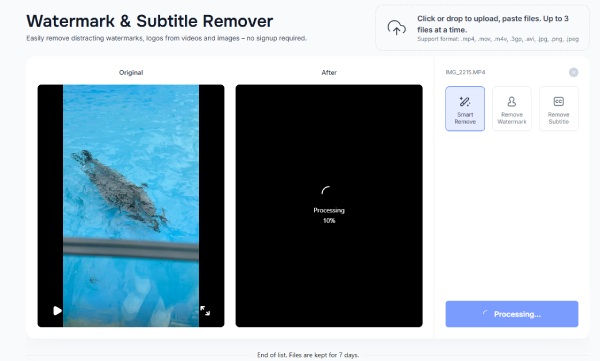
- Professionisti
- La tecnologia di riconoscimento AI rimuove automaticamente le filigrane.
- Supporta l'elaborazione in batch.
- Contro
- Non sono presenti altre funzionalità di modifica.
- Gli strumenti online dipendono maggiormente dalla stabilità della rete.
Passo 1Trova la pagina ufficiale di Vmake AI e clicca su Carica video, caricando fino a tre video Filmora alla volta.
Passo 2La filigrana verrà rimossa automaticamente. Attendi semplicemente che l'anteprima dell'effetto appaia sul lato destro. Quando sei soddisfatto, puoi scaricare e salvare il video senza filigrana.
Domande frequenti sulla rimozione della filigrana di Filmora
-
Il video esportato avrà una filigrana Filmora se non utilizzo alcuna funzionalità avanzata?
SÌ. Indipendentemente dal fatto che utilizzi altre funzionalità, finché il tuo video passa attraverso il processo di importazione ed esportazione, avrà una filigrana Filmora.
-
Posso rimuovere gratuitamente la filigrana di Filmora all'interno di Filmora?
No. Perché rimuovere la filigrana di Filmora richiede l'acquisto di un abbonamento, che potrebbe costare molto.
-
Filmora Pro è comune a tutti i dispositivi?
Sì. Ma solo il "Piano Multipiattaforma" supporta la versione completa su diverse piattaforme. Altri piani supportano solo la versione completa del sistema Windows.
-
Usare una versione di Filmora crackata è sicuro?
No, è illegale e rischioso. Le versioni crackate potrebbero contenere malware e non riceverai aggiornamenti o supporto.
-
La rimozione della filigrana Filmora influirà sulla qualità del video?
No. La rimozione delle filigrane avrà sempre un impatto maggiore o minore sulla qualità del video, ma questo impatto può essere ridotto al minimo utilizzando un software più professionale come 4Easysoft Total Video Converter.
Conclusione
Insomma, rimozione della filigrana da Filmora I video possono essere ottenuti con vari metodi, ma è essenziale scegliere un approccio affidabile e legale. Si consiglia di acquistare la versione completa di Filmora o di utilizzare un software legittimo come 4Easysoft Total Video Converter per ottenere risultati di qualità senza rischi legali o di sicurezza. Sebbene le versioni craccate possano offrire alternative, comportano potenziali rischi. Quindi, se devi rimuovere la filigrana di Filmora, prova Convertitore video totale 4Easysoft Proprio adesso!
100% Sicuro
100% Sicuro



